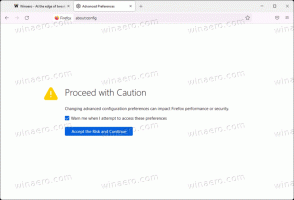Як встановити та застосувати сторонні теми в Windows 8.1
Ми тут, у Winaero, любимо налаштування Windows, і ми публікуємо кілька налаштувань Візуальні стилі сторонніх розробників і тематичні пакети час від часу. У нас ВЕЛИЧЕЗНИЙ і дивовижний колекція тем для зміни зовнішнього вигляду Windows. Але Windows за замовчуванням не дозволяє сторонні теми, тому нам потрібно розблокувати Windows, щоб мати можливість використовувати ці теми.
Примітка. Якщо ви не користуєтеся Windows 8.1, див наступну статтю.
З кожним новим випуском Windows Microsoft вносить незначні зміни в механізм теми та/або його формат. Це призводить до ситуації, коли для кожного окремого випуску вам потрібне спеціальне програмне забезпечення (так званий патчер UXTheme), який підтримує цей новий випуск. Windows 8.1 не є винятком.
Щоб використовувати сторонні теми в Windows 8.1, ви повинні виконати ці прості кроки.
Реклама
Наш друг Рафаель Рівера кілька років тому створив дивовижну утиліту Uxstyle, яка дозволяє використовувати сторонні теми в Windows XP і вище. Він оновив його, щоб він був сумісним із Windows 8.1, так що це чудова новина.
Основна перевага UxStyle полягає в тому, що він не змінює системні файли на диску. Хоча файли на диску залишаються недоторканими, програмне забезпечення виконує виправлення в пам’яті та працює плавно та безпечно.
Щоб отримати UxStyle, перейдіть на його офіційну домашню сторінку: http://uxstyle.com/.
Запустіть інсталятор і дотримуйтесь інструкцій. Це досить просто, оскільки на ньому є лише сторінка ліцензійної угоди та сторінка «Готово».


Вуаля, магія зроблена, навіть перезавантаження не потрібно! Ви побачите, що він працює як служба «Непідписані теми».

Як застосувати сторонні візуальні стилі (теми) у Windows 8.1
- Після того, як ви встановили UxStyle, настав час отримати кілька крутих візуальних стилів. На скріншоті вище я показав AeroByDesign тема для Windows 8.1. Ви також можете спробувати.
- Скопіюйте папку теми, що містить файл .theme і папку, що містить файл .msstyles, до папки «Windows\Resources\Themes», каталог на системному диску, де інстальовано Windows. Зазвичай це диск C:.
- Тепер двічі клацніть файл .theme, і тема буде застосована. Ви також можете застосувати його за допомогою панелі керування персоналізацією, як ви можете побачити на моєму знімку екрана. Це воно.